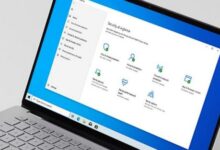Kamu sedang mencari cara menghilangkan garis pada layar laptop tanpa perlu membawanya ke tempat servis? Ada kok. Caranya bisa dibilang sederhana tapi bukan berarti semua orang bisa melakukannya.
Meski begitu, cara ini termasuk lebih murah mengingat biaya memperbaiki laptop di tempat servis yang cukup mahal apalagi jika kamu pergi ke service center resmi.
Jika kamu sudah terbiasa mengutak-atik laptop, inilah beberapa cara mengatasi garis pada layar laptop sendiri.
Cara Menghilangkan Garis pada Layar Laptop
Masalah layar bergaris ini biasanya memang lebih sering terjadi pada laptop daripada di komputer desktop.
Penyebabnya sendiri ada banyak, bisa karena hardware yang sudah rusak atau kabel yang kendor, bisa juga karena software yang tidak kompatibel atau mungkin kurang up to date.
Jika muncul bergaris putih vertikal dengan satu warna atau bergaris hitam horizontal biasanya penyebab paling umum adalah kegagalan pada perangkat keras atau masalah dengan kartu grafis.
Sedangkan untuk garis warna warni seperti bergaris pink bergaris hijau bergaris dan berkedip, biasanya disebabkan oleh laptop yang jatuh, terbentur, atau juga tertindih benda berat.
Beberapa Cara menghilangkan garis pada layar laptop yang bisa kamu coba adalah sebagai berikut:
1. Update Driver Grafis
cara menghilangkan garis pada layar laptop yang pertama yaitu dengan melakukan update Driver Grafis. Berikut ini caranya:
- Arahkan kursor ke tombol “Start” di pojok kiri bawah layar laptop kamu, dan klik kanan, lalu pilih “Device Manager”.
- Selanjutnya klik ikon desktop dengan tulisan “Display Adapters”. Klik tanda panah menghadap kanan yang ada di sebelah tulisan ini, dan kamu akan melihat nama driver grafis yang tertanam di laptop kamu.

- Jika kamu melihat ada tanda seru berwarna kuning, tanda tanya, tanda silang berwarna merah, atau tanda lain apapun sebagai pemberitahuan trouble, maka klik dua kali pada tanda ini dan pilih “Properties”.
- Setelah jendela properties terbuka, pilih tab “Drivers”, dan klik “Update Driver”. Selanjutnya laptop kamu akan restart otomatis.

- Jika garis di layar laptop masih ada, maka kamu harus mendownload driver terbaru langsung dari situs web pabrikan laptop kamu.
- Setelah membuka halaman situs, kamu bisa masuk ke halaman “Download” atau “Support” dan carilah driver terbaru yang kompatibel dengan OS laptop kamu.
- Download dan install driver tersebut, lalu restart laptop kamu.
Ingat, download driver hanya dari situs web resmi ya, karena jika kamu asal download dari sumber yang tidak terpercaya, bisa saja laptop kamu malah terkenal virus dan malware.
Jangan lupa untuk selalu update driver laptop kamu agar laptop kamu mencapai kinerja yang maksimum.
Driver baru biasanya juga membawa berbagai peningkatan, seperti fitur baru dan stabilitas yang ditingkatkan, yang juga menawarkan kinerja lebih baik untuk layar laptop kamu.
Simak juga: √ 10 Cara Membersihkan Layar Laptop / LCD yang Kotor dengan Benar!
2. Atur Resolusi Layar
Jika kamu melihat layar bergaris dengan pixel, kamu bisa coba memperbaikinya dengan menyesuaikan tampilan resolusi layar.
Cara menghilangkan garis pada layar laptop seperti ini cukup dengan mengikuti lima langkah berikut:
- Klik menu “Start” dan pilih “Control Panel”.
- Lalu pilih “Appearance and Personalization”, dan pilih “Adjust screen resolution”.
- Arahkan kursor ke tulisan “Resolution”, dan klik “tanda panah ke bawah” yang ada di sebelah tulisan ini untuk melihat daftar resolusi yang tersedia.
- Pilihlah resolusi dengan tanda / tulisan “Recommended” di sebelahnya, karena opsi ini adalah resolusi yang sesuai untuk resolusi asli layar laptop kamu (resolusi tertinggi yang dapat didukung monitor laptop kamu).

- Terakhir, klik opsi “Keep changes” untuk menyimpan perubahan, dan coba cek apakah garis di layar kamu sudah hilang.
3. Downgrade Driver Kartu Video ke Versi yang Lebih Lama
Jika kebetulan kamu baru saja upgrade driver kartu video laptop ke versi paling baru tapi malah muncul garis merah di layar.
Maka kamu perlu menurunkan (downgrade) driver kartu video ke versi sebelumnya dengan cara menghilangkan garis pada layar laptop berikut:
- Tekan tombol berlogo “Windows” dari keyboard bersamaan dengan tombol “X”.
- Setelah muncul kotak hitam persegi panjang di sebelah kiri layar, klik opsi “Device Manager”.
- Setelah kotak dialog terbuka, klik kanan pada menu “Display Adapters”, dan pilih “Properties”. Lalu pilih “Roll Back Drivers” untuk turun ke versi sebelumnya.

Rekomendasi Untukmu: √ 11 Cara Mengatasi Laptop Lemot Biar Ngebut Kembali [Mudah]!
4. Display Quality Troubleshooter
Jika layar laptop kamu bergaris ungu, atasi dengan cara menghilangkan garis pada layar laptop berikut ini:
- Klik ikon kaca pembesar dengan tulisan “Search Windows” yang ada di pojok kiri bawah layar laptop.
- Ketik “Control Panel” dan tekan tombol “Enter”.
- Pada jendela Control Panel yang terbuka, arahkan pandangan kamu ke sisi kanan atas tapi bukan di pojok. Kamu akan melihat tulisan “View by”. Klik tanda panah yang ada di sebelah kanan tulisan ini, dan setelah muncul beberapa opsi, pilihlah “Large icons”.

- Sekarang akan muncul beberapa menu, klik “Troubleshooting” (biasanya ada di bagian agak bawah baris tengah).
- Setelah jendela baru terbuka, perhatikan panel kiri dan klik tulisan “View all”.

- Sekarang pilih “Display Quality”, masukkan password untuk admin, atau berikan izin saat diminta.
5. Ganti Kabel Ribbon

Jika layar laptop bergaris dan bergetar, penyebab paling umum biasanya ada pada hardware, tepatnya pada kabel ribbon yang menjadi penghubung antara motherboard dengan layar laptop.
Biasanya, kabel ini rusak karena usia laptop yang sudah tua. Karena letak dari kabel ini sendiri ada di dekat engsel, sedangkan engsel pastinya sering dibuka tutup. Tidak ada cara lain untuk mengatasi hal ini selain mengganti kabel dengan yang baru.
Baca juga: √ 6 Cara Menampilkan Layar Android di PC dengan WIFI / Screen Mirroring!
Akhir Kata
Kamu bisa coba salah satu dari lima cara menghilangkan garis pada layar laptop dalam daftar di atas sebelum kamu membawa laptop ke tempat servis guys.
Jika kelima cara menghilangkan garis pada layar laptopini sudah kamu coba dan belum berhasil, kamu bisa coba tanyakan ke teman kamu yang lebih ahli dengan memfoto kondisi layar laptop dan menanyakannya via chat atau bisa juga dengan langsung membawa laptop kamu ke rumahnya.
Selamat mencoba dan semoga berhasil…! bergaris vertikal cara menghilangkan garis pada layar laptop